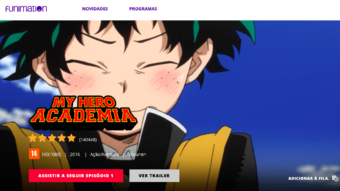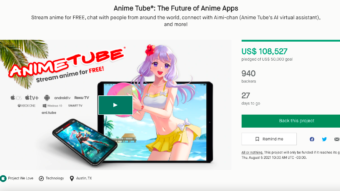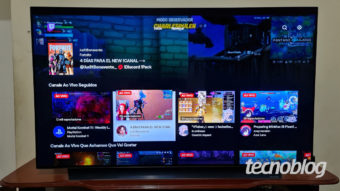Como assistir Funimation no Brasil [Dispositivos compatíveis]
Aprenda como assistir a Funimation no Brasil, e descubra quais dispositivos rodam o app do serviço de streaming de animes
A Funimation é um serviço de streaming de animes, um dos mais populares do exterior e que chegou recentemente ao Brasil. Ele está disponível em uma grande quantidade de dispositivos, através de apps compatíveis, mas a princípio, nenhum deles foi liberado por aqui, a não ser o acesso pelo site no navegador. Confira a seguir como assistir Funimation no Brasil.
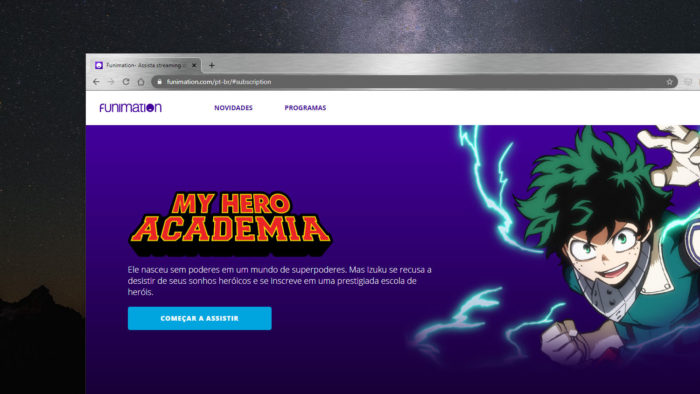
O que é?
A Funimation é um serviço de streaming focado em animes, os desenhos animados japoneses, e foi por um bom tempo o principal concorrente da Crunchyroll no exterior. No entanto, a Sony, empresa dona da Funimation, adquiriu o então serviço rival do seu próprio em dezembro de 2020, por US$ 1,2 bilhão.
O catálogo atual da Funimation conta com cerca de 200 atrações, entre obras recentes de sucesso como My Hero Academia, Demon Slayer e Attack on Titan, e clássicos como Vandread, Full Metal Panic!, Zillion e Cowboy Bebop, entre outros.
Como assistir Funimation no Brasil
Até a data de publicação deste texto, só há um único meio de assistir o acervo da Funimation no Brasil, que é através do navegador do computador. Como o lançamento do serviço de streaming no país foi apressado (talvez pelo processo de compra da Crunchyroll), a plataforma ainda não disponibilizou nenhum dos apps compatíveis usados no exterior, para funcionarem no país.
Existem apps da Funimation para iOS (iPhone, iPad), Android, set-top boxes e TVs Android TV, TVs da Samsung (Tizen), Amazon Fire TV, Roku e consoles como PS5, PS4, Xbox Series X|S e Xbox One. Infelizmente, nenhum deles funciona no Brasil até o momento.
De qualquer forma, confira os procedimentos para cada um dos sistemas em que o app está disponível, para o caso dos apps já estarem liberados para a Funimation Brasil, no momento em que você estiver lendo este texto:
1. No computador
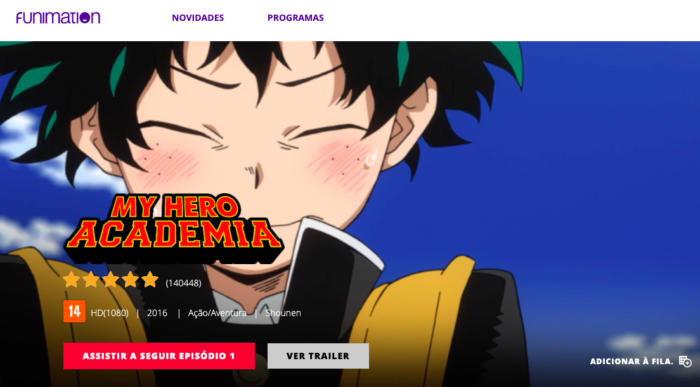
- Acesse funimation.com;
- Clique em “Entrar” e entre com seus dados de login e senha;
- Clique em “Programas” e comece a assistir.
2. No iOS (iPhone, iPad)
Apenas iPhones, iPads e iPods Touch compatíveis com o iOS a partir da versão 12.0 são compatíveis com o app dedicado da Funimation.
- Acesse apps.apple.com;
- Baixe e instale o app da Funimation em seu iGadget.
3. No Android
Celulares e tablets Android compatíveis com o Android 6.0 e versões posteriores podem rodar o app da Funimation.
- Acesse play.google.com;
- Baixe e instale o app da Funimation em seu dispositivo Android.
4. Na Apple TV
- Na dashboard da Apple TV, clique no ícone “App Store”;
- Clique em “Buscar”;
- No campo de busca, digite “Funimation” (sem aspas) e confirme;
- Baixe e instale o app da Funimation.
5. Em TVs da Samsung (Tizen)
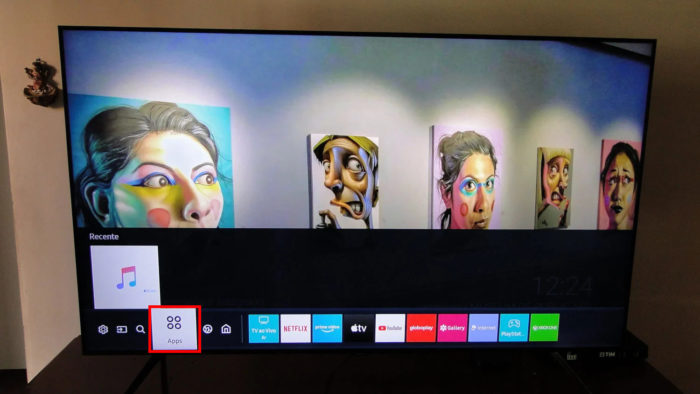
- Acesse o menu da TV e abra o app “Apps” (ícone com 4 pontos);
- Selecione a ferramenta de busca da loja de apps (ícone de lupa);
- Com o controle remoto, digite “Funimation” (sem aspas) e confirme;
- A TV irá localizar o app da Funimation, selecione-o;
- Selecione o botão “Instalar” e confirme;
- O app da Funimation será instalado.
6. No Chromecast
- Abra o app da Funimation em seu iPhone, iPad ou dispositivo Android;
- Toque no botão “Transmitir” (um retângulo com sinal de Wi-Fi);
- O app irá exibir uma lista de dispositivos compatíveis, toque no equivalente ao Chromecast;
- Após o ícone de Transmitir mudar de cor, a conexão com a TV estará pronta;
- Escolha um anime e comece a assistir na TV;
- Para interromper a transmissão, toque no botão “Transmitir” e depois, em “Desconectar”.
E pronto.
7. No Android TV (set-top boxes e TVs)
TVs de fabricantes como Sony, que usam o Android TV como sistema operacional, são compatíveis com o app da Funimation. O mesmo vale para set-top boxes compatíveis, como Mi Box S e Mi TV Stick, entre outros.
- Abra o app da Google Play Store;
- No campo de busca, digite “Funimation” (sem aspas) e confirme;
- Baixe e instale o app da Funimation.
8. No Roku

- Acesse a loja de canais do Roku em sua TV com Roku, ou em set-top boxes como o Roku Express;
- Na ferramenta de busca, digite “Funimation” (sem aspas) e confirme;
- Baixe e instale o app da Funimation.
9. No Amazon Fire TV Stick
- Abra o app da Amazon Appstore;
- Na ferramenta de busca, digite por “Funimation” (sem aspas) e confirme;
- Baixe e instale o app da Funimation.
10. No PS5
- Na dashboard do PS5, acesse a aba “Mídia”;
- Acesse a opção “Todos os aplicativos”
- Selecione o app da Funimation e clique em “Baixar”.
11. No PS4
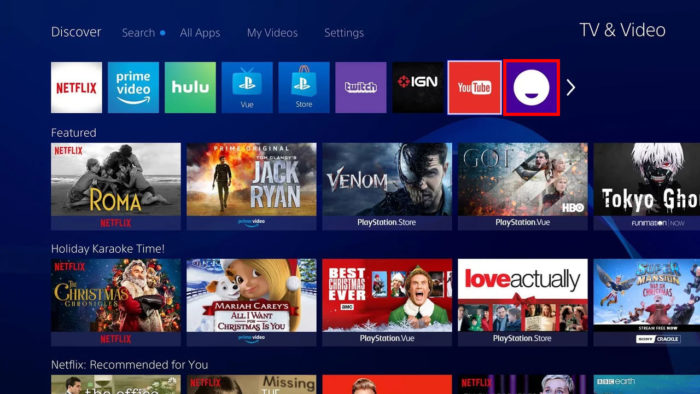
- Na dashboard do PS4, abra o app “TV e vídeo” (ícone de uma TV);
- Acesse a aba “Todos os aplicativos”;
- Selecione o app da Funimation e clique em “Baixar”.
12. No Xbox Series X|S e Xbox One
A interface dos consoles Xbox é igual tanto no Xbox One, quanto nos Xbox Series X e Series S, logo, o método é o mesmo:
- No console Xbox, abra o aplicativo da Microsoft Store;
- Acesse a ferramenta de busca e digite “Funimation” (sem aspas);
- Selecione o app da Funimation e confirme;
- Clique em “Instalar”.